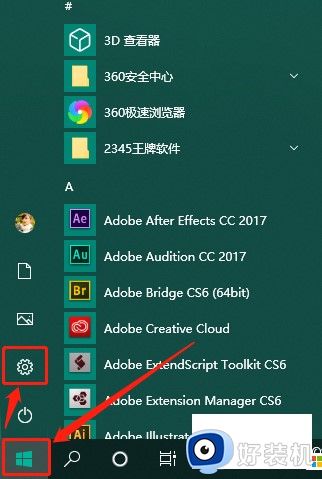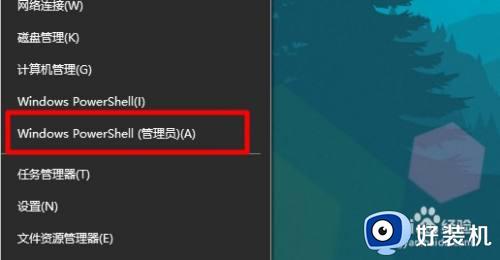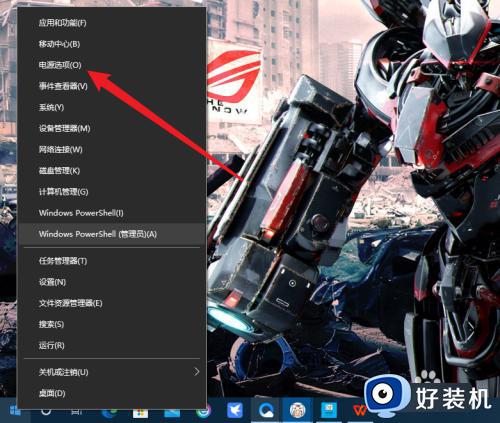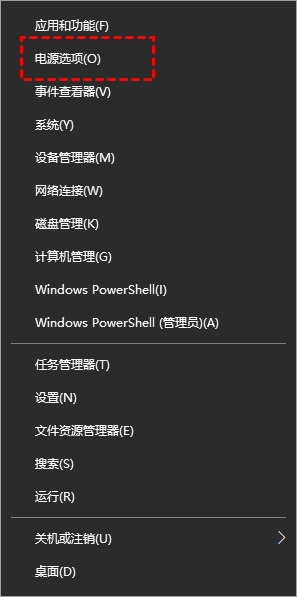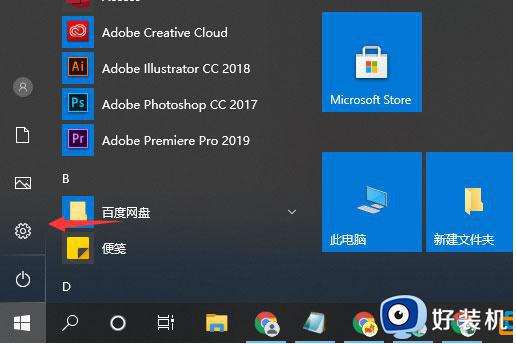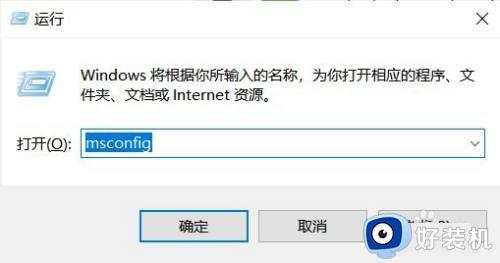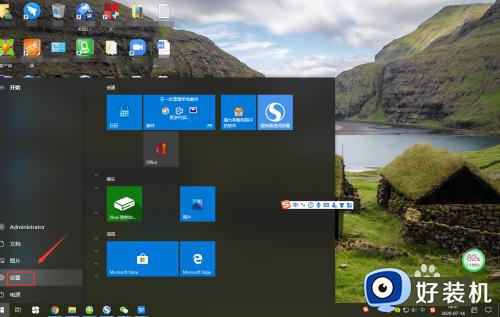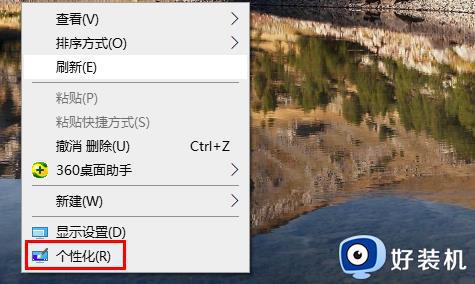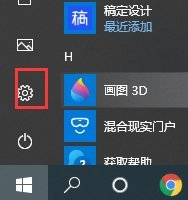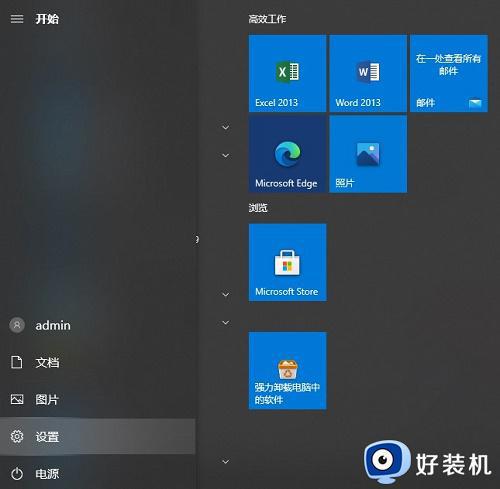win10关闭快速开启的方法 win10一碰鼠标就开机怎么办
时间:2023-05-10 10:43:04作者:zheng
在win10操作系统中我们可以设置电脑的快速开机,我们在将电脑关机之后电脑并不会完全断开电源,而是会保持低功率运行,这样方便用户快速开机,有些用户遇到关机之后一碰鼠标就自动开机可能就是开启了这个功能,那么该怎么关闭呢?今天小编就教大家win10关闭快速开启的方法,操作很简单,跟着小编一起来操作吧。
推荐下载:win10 32位镜像
方法如下:
1、点击“开始”——“设置”,打开设置界面;
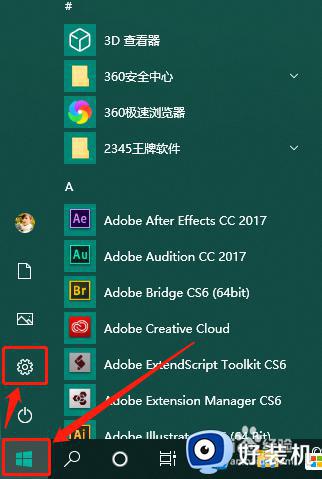
2、搜索框输入“控制面板”——点击“控制面板”;
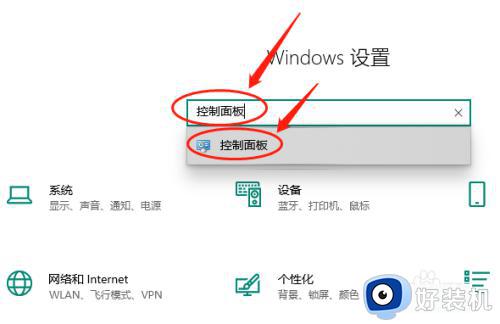
3、点击切换为“小图标”——“电源选项”;
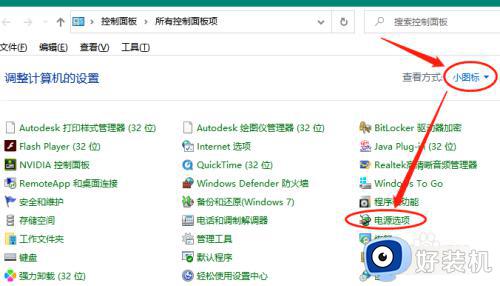
4、点击“选择电源按钮的功能”;
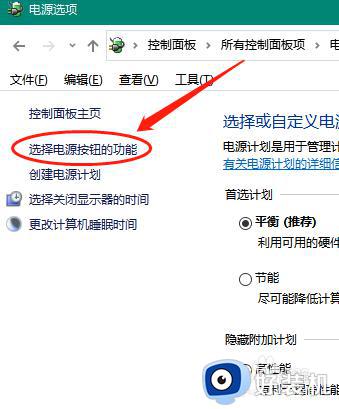
5、看到下面呈现灰色不可用状态,不怕,我们点击“更改当前不可用的设置”;
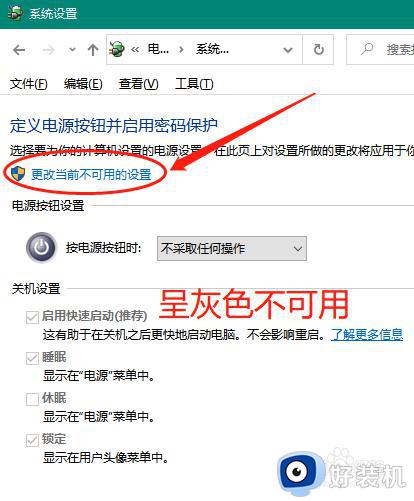
6、好了,咱们去掉勾选“启用快速启动”——点击“保存修改”;
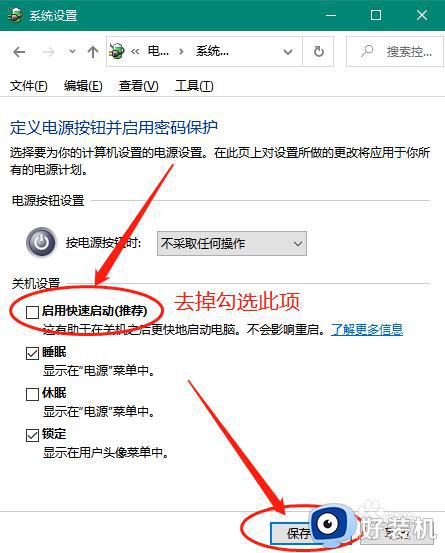
以上就是关于电脑去掉右下角拼字的方法的全部内容,还有不懂得用户就可以根据小编的方法来操作吧,希望能够帮助到大家。